Hostwinds 博客
寻找结果为:
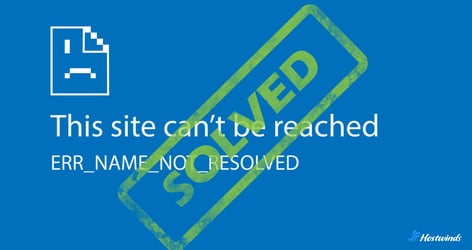
ERR_NAME_NOT_RESOLVED错误:解决该错误的12种方法
通过: Hostwinds Team / 四月 24, 2024
" err_name_not_resolved"是什么意思?
ERR_NAME_NOT_RESOLVED是DNS相关的错误,表明浏览器无法将所请求的网站的域名(URL)解析为其相应的IP地址。换句话说,浏览器找不到与域名关联的IP地址。
" err_name_not_resolved"的常见原因
浏览器依靠 域名系统(DNS) 将人类可读的域名(例如HostWinds.com)转换为机器可读的IP地址(例如,192.0.2.1)。
当浏览器无法完成此转换过程时,可能是由于以下一个或多个原因所致:
DNS服务器: DNS服务器可能会下降,缓慢或遇到技术困难。
错误的URL: 域名可能会拼写错误或格式错误。
网络连接: 弱或不稳定的Internet连接可以防止浏览器访问DNS服务器。
网络配置: 错误配置的网络设置,防火墙或代理服务器可能会干扰DNS分辨率。
浏览器缓存和cookie: 过时或损坏的缓存和cookie可能会导致DNS解决方案问题。
设备配置问题: 用户设备上的错误网络设置也可能导致此错误。
修复" err_name_not_resolved"的12种方法
由于错误背后的几个可能原因,还有几种方法可以修复它。
1.检查URL
确保您输入到浏览器地址栏中的URL正确。
- 检查是否有任何拼写错误,缺失或额外的时期或特殊字符。
- 确认诸如http://或https://之类的前缀的正确使用。
- 如果您不确定正确的URL,请尝试在搜索引擎中搜索网站并从那里访问它。
2.清除浏览器缓存和饼干
过时或损坏的缓存和cookie可能会导致浏览器无法解析域名。
- 要清除缓存和cookie,请访问浏览器的设置或首选项。查找清除浏览数据,缓存和cookie的选项,然后选择清除它们。
- 重新启动您的浏览器,然后尝试再次访问网站。
3.检查互联网连接
验证您的设备连接到Internet。
- 通过访问其他网站或使用网络诊断工具来测试您的连接。
- 如果未连接,请通过Wi-Fi设置对问题进行故障排除或尝试连接到其他网络。
4.编辑主机文件
主机文件映射域名到IP地址,如果它包含不正确或过时的条目,有时可能导致err_name_not_resolved。
- 访问系统上的主机文件,通常位于 C:\ Windows \ System32 \ drivers \ etc \ hosts 在Windows和 / etc / hosts 在MacOS/Linux上。
- 用文本编辑器打开文件,并检查将域名映射到IP地址的任何行。
- 可以通过添加一个可疑或过时的条目来评论 # 在行的开头,您可以完全删除它们。
- 保存文件并重新启动浏览器。
有关更多信息,请查看我们的详细指南 编辑主机文件 对于Windows,Linux和MacOS。
5.重新启动路由器/调制解调器
有时,网络硬件需要重置以正常运行。
- 关闭路由器和调制解调器,等待几秒钟,然后重新打开。
- 您的网络硬件重新启动后,尝试再次访问网站。
6.更改DNS服务器
使用不同的DNS服务器可以解决域名分辨率问题。
- 普通公共DNS服务器包括Google DNS(8.8.8.8和8.8.4.4)和Opendns(208.67.222.222和208.67.220.220)。
- 要更改您的DNS服务器,请转到您的网络设置。寻找手动的选项 配置您的DNS服务器。输入新DNS服务器的IP地址并保存您的设置。
- 尝试再次访问网站。
7.检查网络设置
确保您的设备的 网络设置 正确配置。
- 确保没有代理设置或自定义DNS设置可能会干扰您的连接。
- 验证设备设置以获取IP和DNS地址,除非您专门使用自定义设置。
8.禁用VPN/代理
VPN和代理服务器可能会干扰浏览器解决域名的能力。
- 暂时禁用您的VPN或代理,然后尝试再次访问网站。
- 如果错误消失,则可能需要调整VPN/代理设置或找到替代服务。
9.更新浏览器
过时的浏览器可能会遇到更新的网络标准和配置。
- 检查浏览器设置或首选项中的更新,并安装任何可用的更新。
- 更新后重新启动浏览器,然后尝试再次访问网站。
10.检查防火墙和防病毒软件
有时,防火墙或防病毒软件会阻止某些连接或干扰DNS分辨率。
- 暂时地 禁用防火墙 和防病毒软件,以查看错误是否解决。
- 如果错误消失,请调整您的防火墙/防病毒软件设置,以允许浏览器访问网站。
11.禁用DNSSEC
DNSSEC(域名系统安全扩展)旨在减轻对DNS记录的未经授权访问。如果配置未正确配置,则可能导致验证故障,这可以防止浏览器解决域名。
- 作为用户(即不是您的域/网站),除了检查WHOIS上的域以外,您无能为力,以确认是否已启用DNSSEC并告知该问题的网站所有者。
- 如果您要管理自己的DNS服务器(例如,绑定,未绑定或PowerDNS),请检查配置文件中与DNSSEC相关的设置。寻找类似的设置 DNSSEC-ENABLE 要么 DNSSEC验证 并将它们设置为 不 要么 关.
12.检查您的网络托管服务
如果您发现您的网站正在遇到错误,则可能是您的托管提供商正在破坏DNS服务器正确解析域名的能力。
- 查找有关服务器停机/维护的Web主机中的任何公告。
- 如果有多个报告相同问题的用户,则可能是您的Web主机
- 检查您域的DNS记录。如果它们不正确或缺失,则您的主机可能是问题。
主机提供 可靠的托管 适用于企业和个人。所有计划都有24/7网站监控和支持,可立即识别和快速解决任何问题,即DNS或其他问题。
如何在Android上修复" err_name_not_resolved"
如果您在Android设备上遇到此错误,则还有一些其他方法可以帮助解决该问题。如果您在非Android设备上运行Chrome浏览器,这些也可以工作。
禁用页面预加载
为了帮助加快渲染时间,Google Chrome的页面预加载设置会自动加载来自先前访问的网站的内容,这意味着它可以存储过时的内容。
- 打开镀铬,去 设置>隐私和安全> cookie和其他站点数据。关 "预付页面,用于更快的浏览和搜索."
- 重新启动浏览器,然后尝试再次访问网站。
清除Chrome DNS缓存
Chrome拥有自己的DNS缓存系统,它也可能包含旧数据或损坏的数据。
- 在Chrome浏览器中,输入 Chrome:// Net-Internals/#DNS 在地址栏中。点击 "清除主机缓存"清除Chrome的DNS缓存。
- 重新启动浏览器,然后尝试再次访问网站。
防止" err_name_not_resolved"
预防总是比修复更好。考虑实施以下措施,以帮助确保您和/或您的用户永远不会遇到ERR_NAME_NOT_RESOLVED错误。
使用可靠的DNS服务器: 切换到著名的公共DNS服务器,例如Google DNS(8.8.8.8和8.8.4.4)或Opendns(208.67.222.222和208.67.220.220)。
保持浏览器和软件更新: 确保您的浏览器和操作系统是最新的,以避免兼容性问题。
监视网络和托管服务: 定期检查网络的性能和正常运行时间和托管服务。
验证网络设置: 确保正确配置了设备的网络设置,包括DNS设置。
定期清除缓存和饼干: 这可以帮助防止过时的数据干扰DNS分辨率。
检查防火墙和安全设置: 确保您的防火墙或防病毒软件不会阻止DNS查询或网络连接。
考虑CDN或负载平衡: 用一个 内容输送网络(CDN) 要么 负载均衡 分发流量并提高可靠性。
使域更新和更新: 确保您的域注册和DNS记录是当前并正确配置的。
监视域名: 检查有关您的域被标记为恶意或可疑的任何报告,这可能会影响DNS解决方案。
" err_name_not_resolved"变体
浏览器提出了几种错误消息的变化,可以指示类似于" err_name_not_resolved"的域名分辨率问题。这些可能会根据所使用的浏览器而略有不同,但是它们通常指出同一问题。
一些常见的变化包括:
dns_probe_fined_nxdomain
此错误表明DNS探针完成但未找到域,这意味着不存在或无法解决所请求的域名。
dns_probe_fined_no_internet
此错误表明,由于缺乏Internet连接性,无法完成DNS探针,这可能是由于网络或DNS服务器问题引起的。
无法联系该网站
一条通用错误消息,表明浏览器无法到达请求的网站。
找不到服务器
此消息表明浏览器无法连接到指定的服务器。
无法到达站点
可以与DNS问题关联的另一个通用错误消息,这表明浏览器无法访问网站。
撰写者 Hostwinds Team / 四月 24, 2024
